Како уклонити Сафари на Мац-у и иОС-у
Ако имате Аппле уређај, Сафари ће вам бити инсталиран као подразумевани прегледач. А колико је користан Сафари, многи корисници радије га уклањају и уместо тога користе друге прегледаче.
Ако то укључује и вас, следите овај водич до уклоните Сафари са Мац и иОС уређаја.
Скочи на…
Зашто избрисати Сафари?
Како уклонити Сафари на Мац-у
Како онемогућити Сафари на иПхонеу и иПаду
Учините више да заштитите своју приватност на интернету
Зашто избрисати Сафари?
Као подразумевани прегледач на свим Аппле уређајима, Сафари је компетентан у погледу безбедности и брзине. Међутим, можда ћете морати да избришете Сафари из једног од следећих разлога:
- Више волите прегледаче који имају чешћа ажурирања за сигурност / приватност
- Преферирате прегледаче који имају више могућности прилагођавања
- Сафари често може имати проблема са Гоогле-овом уграђеном претрагом
- На рачунару имате превише програма и желите да очистите мало простора у погону
Ако вас неки од ових разлога описује, можда бисте желели да уклоните Сафари и набавите нови веб претраживач за свој Аппле / рачунар / уређај. Само запамтите да прво користите Сафари да бисте преузели нови прегледач!
Како уклонити Сафари на Мац-у
Да бисте темељно деинсталирали Сафари са Мац рачунара, требало би да користите ЦлеанМиМац 3. То је зато:
- Повлачењем Сафари-ја у канту за смеће неће се уклонити преостале датотеке из вашег система.
- Уклањање апликације преко командне линије вероватно ће уклонити датотеке које су саставни део рада вашег маца, што ће узроковати неисправност аспеката вашег система..
Корак 1: Преузимање ЦлеанМиМац3 од мацпав.цом. ЦлеанМиМац3 је бесплатни Мац чистач који скенира, оптимизује и одржава ваш Мац.
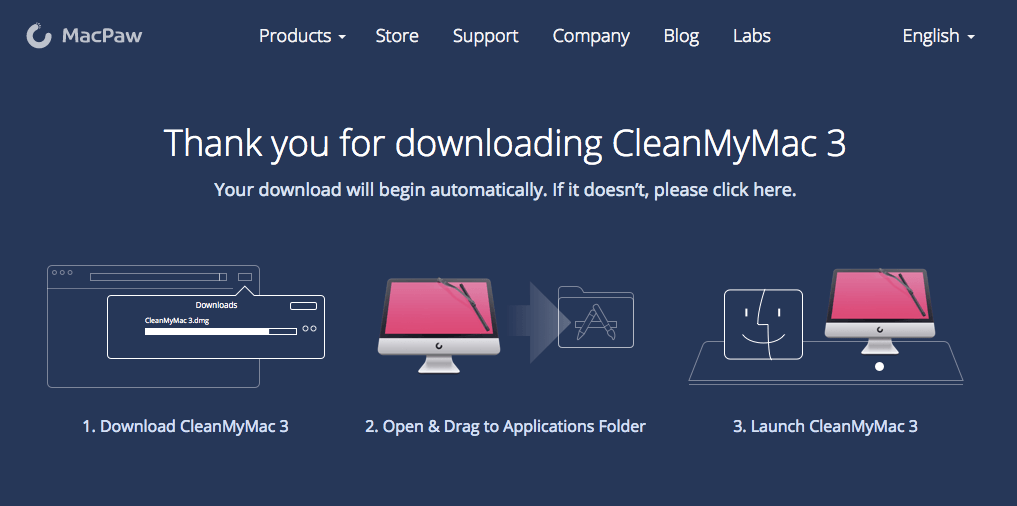
Корак 2: Отворите фасциклу у коју сте преузели .дмг датотеку и двапут кликните на ЦлеанМиМац3.дмг датотека да започнемо инсталацију апликације.
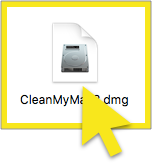
Корак 3: Превуците ЦлеанМиМац3 икона Инто тхе Мапа апликација.

4. корак: У фолдеру Апплицатионс двапут кликните на ЦлеанМиМац 3 за покретање апликације.
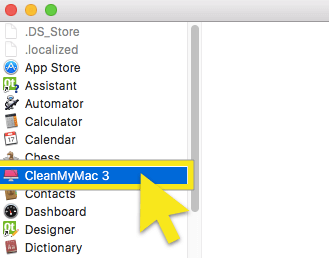
Корак 5: Након што је ЦлеанМиМац3 покренут, вратите се у фасциклу са апликацијама и повуците Сафари икона у ЦлеанМиМац3.
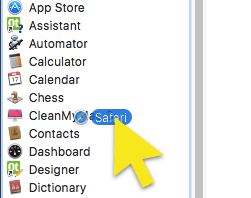
Корак 6: Одаберите све датотеке и кликните Уклони.
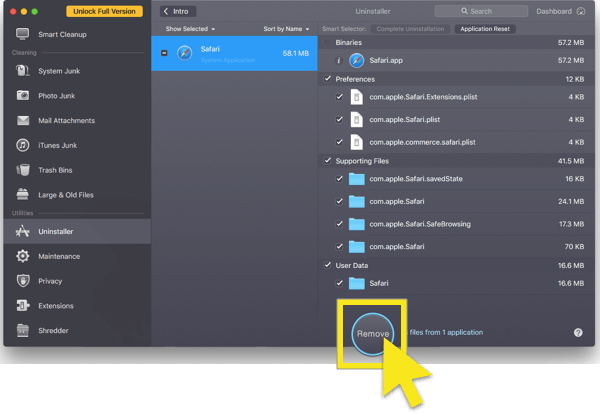 И то је то! Сафари ће бити обрисан са вашег Маца.
И то је то! Сафари ће бити обрисан са вашег Маца.
Како онемогућити Сафари на иПхонеу и иПаду
Сафари, који је основна ОС апликација, није могуће избрисати на иОС-у.
Уместо тога, прво можете да избришете своје податке Сафари, а затим да онемогућите Сафари на иОС уређају.
Како избрисати своје Сафари податке
Корак 1: На почетном екрану тапните на Подешавања.

Корак 2: У менију Подешавања пронађите и тапните на Сафари.
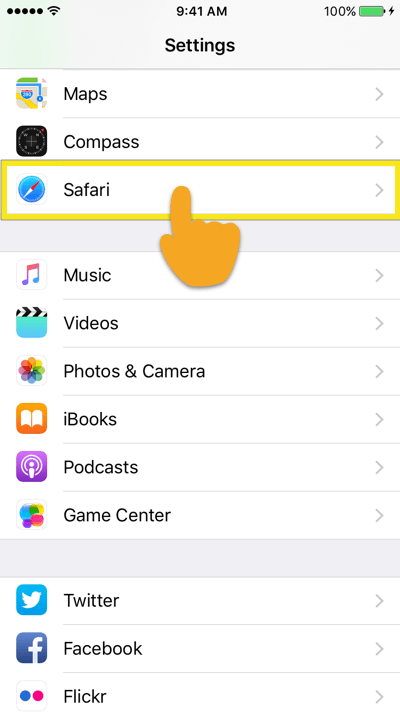
Корак 3: У менију подешавања Сафарија пронађите и тапните на Очистите историју и податке веб локација.
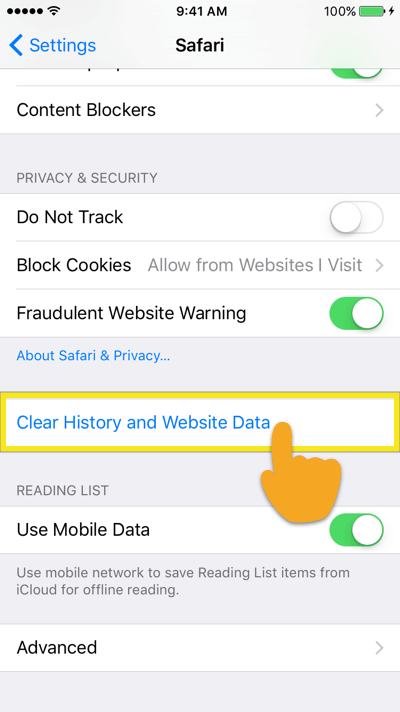
4. корак: Од вас ће се тражити да потврдите захтев. Додирните на Очистите историју и податке.

Ваша историја и подаци о Сафарију биће сада обрисани.
Назад на врх одељка
Назад на врх
Како да онемогућите Сафари на вашем иОС уређају
Корак 1: На почетном екрану тапните на Подешавања.

Корак 2: У менију Подешавања тапните на Генерал.
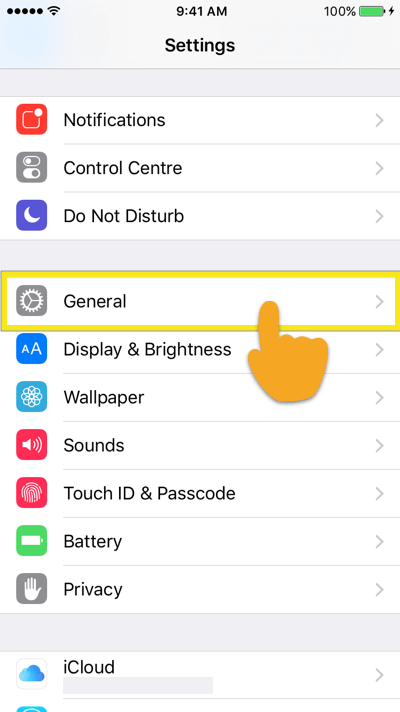
Корак 3: У менију Општа подешавања пронађите и тапните на Ограничења.
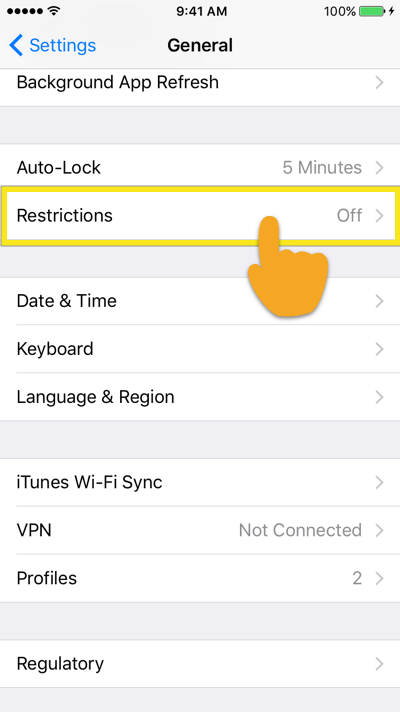
4. корак: Након уноса шифре вашег уређаја видећете листу свих активних ограничења на вашем телефону. Пронађите Сафари и искључите искључење.
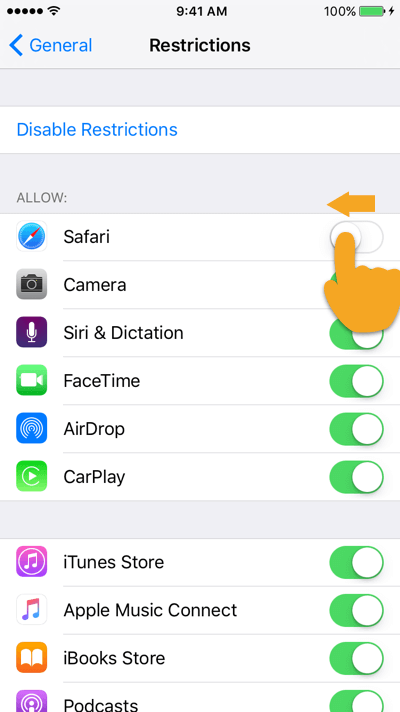
И то је то! Сафари ће бити онемогућен на вашем иОС уређају.
Назад на врх одељка
Назад на врх
Учините више да заштитите своју приватност на интернету
Питате се шта још можете учинити да побољшате своју приватност на интернету? Ево неколико корака које можете предузети.
- Користите ЕкпрессВПН. Док “паузирате” Гоогле Веб & Историја апликација спречава Гоогле да прикупља податке о вама, то не спречава вашег даватеља интернетских услуга да прати шта радите на мрежи и потенцијално га дели са корпорацијама и владама. Да бисте сакрили своје мрежне активности од свог даватеља интернетских услуга, користите ВПН као што је ЕкпрессВПН.
- Користите Тор претраживач. Тор сакрива вашу локацију и мрежне активности од било кога ко ради мрежни надзор или анализу саобраћаја, тако да вам је интернет активност тешко пратити. То је једна од ваших најбољих опклада за одржавање анонимности на мрежи. Да бисте максимализирали ефикасност Тор-а, прочитајте ове савете: Желите да Тор заиста делује?
Сигурно прегледавање, сви!
Желите више помоћи у уклањању нереда у вашем интернет животу? Погледајте водиче ЕкпрессВПН-а о:
> Брисање Цхроме додатака
> Брисање Дропбок-а
> Брисање Фацебоок налога
> Избриши Фацебоок Мессенгер
> Брисање Финд Ми иПхоне, Финд Ми иПад и Финд мој Мац
> Брисање Гмаил налога
> Брисање Гоогле историје
> Брисање Гоогле слика
> Брисање историје прегледавања тврдог диска
> Брисање Инстаграм налога
> Брисање историје Интернет Екплорер-а
> Брисање Покемон Го налога
> Брисање вашег Снапцхат налога
> Брисање Тиндер налога
> Брисање вашег Твиттер налога
> Брисање ВхатсАпп Мессенгера
> Брисање Иахоо Маил налога

17.04.2023 @ 15:27
интернету. Користећи ЕкпрессВПН, ваша интернет веза ће бити шифрована и ваша приватност ће бити заштићена.
Избегавајте коришћење јавних Wi-Fi мрежа. Јавне Wi-Fi мреже су често незаштићене и могу бити лак приступ за хакере да приступе вашим подацима. Уместо тога, користите своју мобилну мрежу или користите ВПН када користите јавне Wi-Fi мреже.
Користите прегледаче који шифрују ваше податке. Неки прегледачи, као што је Гоогле Хром, шифрују ваше податке када прегледате веб странице. Ово је важно за заштиту ваше приватности и спречавање хакерских напада.
Укључите двоструку проверу. Двострука провера је додатни слој заштите који захтева да унесете додатни код или користите биометрију да бисте се пријавили на свој налог. Ово је важно за заштиту вашег налога од хакерских напада.
Укратко, уклањање Сафарија са вашег Аппле уређаја може бити корисно за заштиту ваше приватности на интернету. Међутим